 Macros
Macros パワーポイントのオブジェクト(図形)を便利に操作する方法をマクロを使ってコマンド作ってみた
会社内の報告会や研究の発表会など誰にかに説明をするときにMicrosoft Officeのパワーポイントで資料を作成する機会があるかと思います。人に伝えたいことをオブジェクト(図形)を使って視覚的な表現を利用することでより効果的なプレゼンテーションができます。しかし、オブジェクトの配置や大きさなどの細かな調整に時間がかかってしまい、資料作成に膨大なコストがかかってしまうことが良くあります。私も報告書を作成する際に細かいオブジェクトの調整をした挙句、上手くいかず修正前のスライドに戻すなんてことがよくありました。時短や見栄えのためにパワーポイントの標準で用意されている機能を使っていますが、もっと〇〇できたらいいのにな~と思うことが多々ありました。そこで今回はもっと〇〇できたらいいな~と思った内容をパワーポイントのマクロを使ってコマンドを作ってみました。まだ開発途中ではありますが、使えると思ったコマンドを中心に本ページで綴っていきます。さらに一般的にパワーポイントのマクロは「.pptm」ファイルで保存されます。そしてそのファイルにマクロが仕込まれており、マクロは当該ファイル上でしか動きません。せっかく業務効率化のために作ったマクロが制限されてしまってはもったいないので、作成したマクロをコマンドに埋め込むことでどのパワーポイントのファイルでもコマンド(マクロ)を動かせるような設定まで今回ご紹介します。少しでも皆さんのパワーポイントにかかるコストが下がることを祈っています。